每项x轴数据对应有两条柱图和一条阴影效果是学习其它博客得到的效果,这个是学习的原文链接:echarts两个合并柱体(普通柱状图+象形柱图)共享一个柱体阴影
因为这次情况比较特殊,不仅需要自定义弹框内容,而且也需要鼠标的右击事件隐藏效果。这里我就假设在已有阴影效果的基础上,针对鼠标点击显示弹框进行记录。若有需要源码在后面,可自取。
echarts自定义弹框内容
- 效果图展示
- 前记
- 鼠标左击事件(click)
- 参数介绍
- 自定义弹框的样式
- 逻辑代码部分
- 添加自定义元素
- 清除之前的菜单元素
- 左击方法的全部代码
- 鼠标右击事件(contextmenu)
- 逻辑代码部分
- chart.getZr().on 与 chart.on
- 隐藏鼠标右击后的默认行为
- 右击方法的全部代码
- 源码
效果图展示
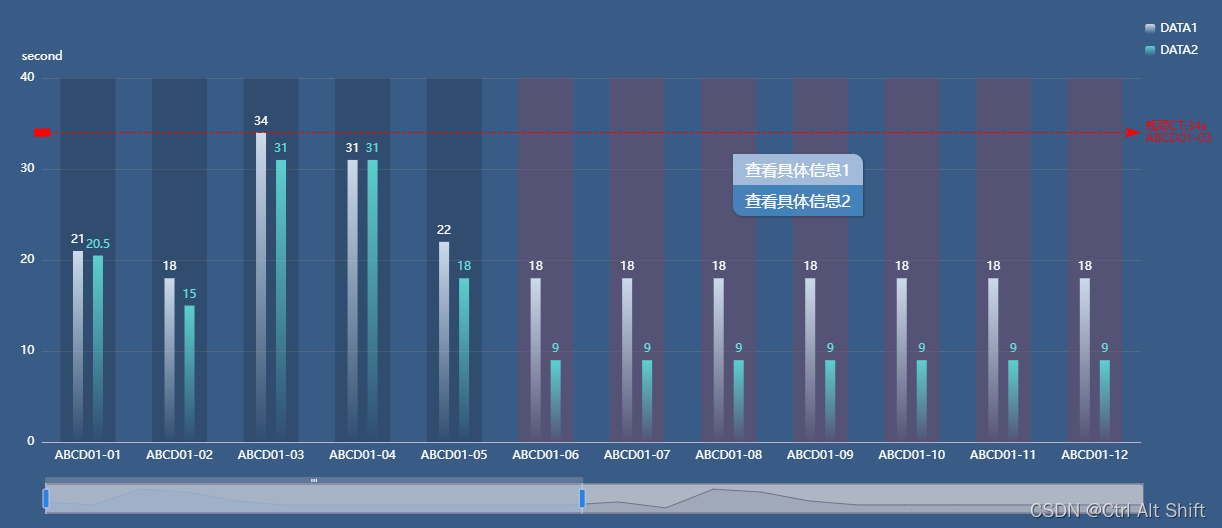
前记
echarts的鼠标事件:点击跳转至官方的鼠标事件
官网给的事件行为逻辑:点击跳转至官网的事件与行为

下面是具体含义:
click:当用户在图表上进行单击操作时触发,可以用于实现单击选中数据点或者执行特定的交互操作。
dblclick:当用户在图表上进行双击操作时触发,可以用于实现双击放大或者展开详细信息等功能。
mousedown:当用户按下鼠标按钮时触发,可以用于实现拖拽、绘制选框等交互操作。
mousemove:当用户在图表上移动鼠标时触发,可以用于实现实时显示数据信息或者跟随鼠标移动的提示框。
mouseup:当用户释放鼠标按钮时触发,可以用于结束拖拽、绘制等操作。
mouseover:当鼠标悬停在图表元素上时触发,可以用于显示详细信息或者高亮当前元素。
mouseout:当鼠标移出图表元素时触发,可以用于隐藏信息框或者取消高亮状态。
globalout:当鼠标移出图表区域时触发,可以用于清除所有高亮状态或者隐藏全局提示框。
contextmenu:当用户在图表上右键单击时触发,可以用于显示自定义的右键菜单或者执行特定的操作。
这里用到的是click单击以及contextmenu右键单击事件。
鼠标左击事件(click)
这里在绑定点击操作里,根据被点击的位置使用子绝父相(子盒子position: absolute;父盒子position: relative;),设定自定义弹框的位置。
参数介绍
点击阴影部分时,可查看params值,params.event.event与vue的鼠标右击事件 @contextmenu="func"传的event参数一样,通过这个可以设置被点击盒子的显示位置,设定其top值及left值。
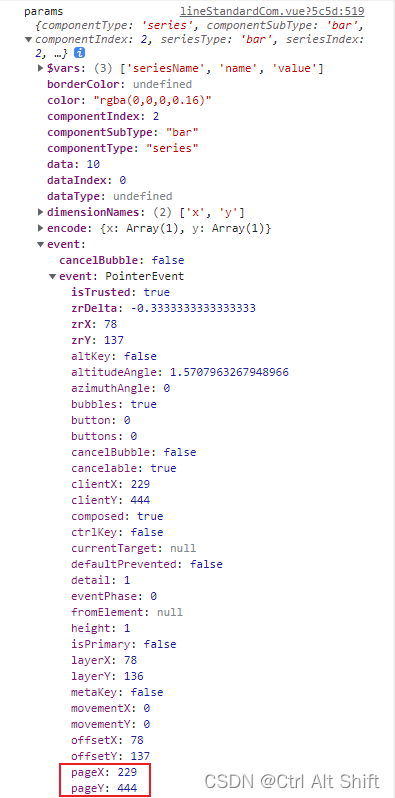
自定义弹框的样式
1、若添加自定义类名可通过divdom.classList.add(“类名”),在 JavaScript 中,classList 是 DOM 元素的属性,它提供了一组方法来操作元素的类名。其中,.add() 方法用于向元素的类列表中添加一个或多个类名。
2、若添加自定义样式可通过divdom.style.cssText,此方法是用于设置元素的内联样式的属性。直接将 CSS 样式规则作为字符串赋给元素的内联样式,从而一次性设置多个样式属性。
单引号与反引号的区别:
反引号是 ES6 中的模板字符串语法。使用反引号包裹字符串可以实现字符串插值,即在字符串中嵌入变量或表达式的值。
与单引号和双引号相比,使用反引号的优势在于可以在字符串中直接引用变量,而无需使用字符串连接符(+)来拼接字符串。这样使得代码更具可读性,并且更容易维护。
在下面这段代码中,反引号用于创建一个模板字符串,其中 ${} 内部的表达式会被计算并替换为实际的值。这样就可以动态地设置 left 和 top 样式属性的值,根据 params.event.event.pageX 和 params.event.event.pageY 的实时数值来确定自定义div菜单的位置。
逻辑代码部分
添加自定义元素
通过 createElement 方法创建视图元素,这里创建了三个div,分别为父盒子(.custom-menu)、两个子盒子(.menu-item),元素结构如下图。

清除之前的菜单元素
自定义弹框已经创建显示好了,每次左击时都会出现一个新创建的弹框,接下来就需要隐藏之前出现的,如何拿到之前的弹框呢?那么就需要一个全局参数 currentMenu: null 记录当前菜单,用于判断是否存在菜单并使用 removeChild 方法删除子节点。
这里分为两种情况使用清除,一是每次左击时清除之前被左击显示的菜单;二是点击菜单里的某项子盒子时清除盒子。清除逻辑都差不多,只不过需要分情况调用而已。
左击方法的全部代码
chartLeftEvent(chart) {
chart.on("click", (params) => {
console.log("params", params);
if (this.currentMenu && this.currentMenu.parentNode === document.body) {
document.body.removeChild(this.currentMenu); // 清除之前的菜单元素
}
const menu = document.createElement("div");// 创建一个新的 div 元素,并将其赋给名为 menu 的常量
menu.classList.add("custom-menu");// 为新创建的 div 元素添加一个自定义样式类名 "custom-menu"
// 使用模板字符串设置 div 元素的内联样式,动态确定菜单的位置
menu.style.cssText = `
left: ${params.event.event.pageX}px;
top: ${params.event.event.pageY}px;
`;
// 将创建好的 div 元素添加到页面的 body 元素中,显示出菜单
document.body.appendChild(menu);
const menuItem1 = document.createElement("div");
menuItem1.className = "menu-item";
menuItem1.style.cssText = `
border-radius: 0px 10px 0px 0px;
`;
menuItem1.innerText = "查看具体信息1";
menuItem1.onclick = () => {
console.log("查看工步信息");
if (this.currentMenu && this.currentMenu.parentNode === document.body) {
document.body.removeChild(this.currentMenu); // 清除之前的菜单元素
}
};
menu.appendChild(menuItem1);
const menuItem2 = document.createElement("div");
menuItem2.className = "menu-item";
menuItem2.style.cssText = `
border-radius: 0px 0px 0px 10px;
`;
menuItem2.innerText = "查看具体信息2";
menuItem2.onclick = () => {
console.log("查看人员信息");
if (this.currentMenu && this.currentMenu.parentNode === document.body) {
document.body.removeChild(this.currentMenu); // 清除之前的菜单元素
}
};
menu.appendChild(menuItem2);
this.currentMenu = menu; // 保存当前菜单元素
});
},
鼠标右击事件(contextmenu)
逻辑代码部分
chart.getZr().on 与 chart.on
在 echarts 中,chart.getZr().on 与 chart.on 的区别主要在于事件绑定的对象和事件触发的时机:
chart.on与chart.getZr().on的区别:
chart.on: 这种方式是在 echarts 实例上直接绑定事件监听器。通过 chart.on 可以监听 echarts实例上的特定事件,如鼠标点击图表、图例切换等。这种方式适用于监听 echarts 提供的交互事件,如点击图表某个系列时触发的事件。
chart.getZr().on: 这种方式是直接在 echarts 实例的底层渲染容器(即 ZRender 实例)上绑定事件监听器。通过chart.getZr() 可以获取到 ZRender 实例,然后使用 .on 方法可以在 ZRender 实例上监听各种原生 DOM事件,如鼠标点击、移动等。这种方式可以实现更加底层的事件监听,对 echarts 渲染的交互细节进行定制。
总体来说,使用 chart.getZr().on 可以监听更加底层的原生 DOM 事件,而 chart.on 则用于监听 echarts 封装的图表交互事件。这里的左击事件用的chart.on,右击事件用的chart.getZr().on ,大家都可以感受一下。
隐藏鼠标右击后的默认行为
右击图表示默认会显示下图这个菜单,所以需要通过preventDefault方法阻止默认右击事件
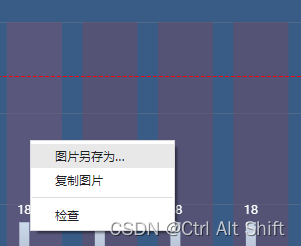
右击方法的全部代码
chartRightEvent(chart) {
// 使用箭头函数
chart.getZr().on("contextmenu", (params) => {
params.event.preventDefault(); // 取消默认右击事件
if (this.currentMenu && this.currentMenu.parentNode === document.body) {
document.body.removeChild(this.currentMenu); // 清除之前的菜单元素
}
});
},
源码
<div style="width: 100%; height: 100%" id="barChart" ref="echartsContainer"></div>
....
data() {
return {
currentMenu: null, // 保存当前显示的菜单元素
};
},
mounted() {
this.updateChartData();
},
methods: {
// 柱状图
updateChartData() {
var xdata = [
"ABCD01-01",
"ABCD01-02",
"ABCD01-03",
"ABCD01-04",
"ABCD01-05",
"ABCD01-06",
"ABCD01-07",
"ABCD01-08",
"ABCD01-09",
"ABCD01-10",
"ABCD01-11",
"ABCD01-12",
"ABCD01-13",
"ABCD01-14",
"ABCD01-15",
"ABCD01-16",
"ABCD01-17",
"ABCD01-18",
"ABCD01-19",
"ABCD01-20",
"ABCD01-21",
"ABCD01-22",
"ABCD01-23",
"ABCD01-24",
];
var ctdata = [
21,
18,
34,
31,
22,
18,
18,
18,
18,
18,
18,
18,
21,
15,
34,
31,
22,
18,
18,
18,
18,
18,
18,
18,
];
var stdata = [
20.5,
15,
31,
31,
18,
9,
9,
9,
9,
9,
9,
9,
20.5,
15,
31,
31,
18,
9,
9,
9,
9,
9,
9,
9,
];
var bgdata = [
10,
10,
10,
10,
10,
10,
10,
10,
10,
10,
10,
10,
10,
10,
10,
10,
10,
10,
10,
10,
10,
10,
10,
10,
];
var maxValue = 34; //最大秒数
var maxCenterName = "ABCD01-03"; //最大秒数对应的工站
var threshold = 8; //差值
const chartDom = document.getElementById("barChart");
const chart = echarts.init(chartDom, "dark");
var option;
option = {
backgroundColor: "transparent",
// 预设颜色优先级低于series里定义的颜色,所以象形柱图不会被污染
color: [
{
type: "linear",
x: 0,
y: 1,
x2: 0,
y2: 0,
colorStops: [
{
offset: 0,
color: "rgba(204, 218, 234,0)", // 0% 处的颜色
},
{
offset: 1,
color: "rgba(204, 218, 234,1)", // 100% 处的颜色
},
],
},
{
type: "linear",
x: 0,
y: 1,
x2: 0,
y2: 0,
colorStops: [
{
offset: 0,
color: "rgba(93, 207, 207,0)", // 0% 处的颜色
},
{
offset: 1,
color: "rgba(93, 207, 207,1)", // 100% 处的颜色
},
],
},
],
grid: {
left: "3%",
right: "6%",
bottom: "15%",
},
legend: {
orient: "vertical", // 设置图例垂直排列
right: 10, // 调整图例距离右侧的距离
top: "top", // 设置图例位于上方
itemWidth: 10, // 设置宽度
itemHeight: 10, // 设置高度
textStyle: {
color: "#fff",
},
},
xAxis: [
{
type: "category",
axisTick: {
show: false,
},
data: xdata,
axisLabel: {
show: true,
color: "#ffffff",
},
axisLabel: {
show: true,
color: "#ffffff",
fontSize: 12, // 设置字体大小为12
},
},
{
type: "category",
show: false,
data: this.xAxisData_,
},
],
yAxis: [
{
type: "value",
name: "second",
min: 0,
max: 40,
splitNumber: 5,
nameTextStyle: {
//y轴上方单位的颜色
color: "#fff",
},
splitLine: {
lineStyle: {
color: "rgba(133, 139, 145,0.3)",
},
},
axisLabel: {
show: true,
color: "#ffffff",
},
},
{
type: "value",
alignTicks: true,
show: false,
},
{
type: "value",
show: false,
},
],
dataZoom: [
{
type: "slider", // 设置为滑动条
show: true, // 显示滑动条
start: 0, // 滑动条起始位置
end: 100 / (12 - 10) - 1, // 滑动条结束位置
bottom: 10, // 滑动条距离底部的距离
textStyle: {
color: "#fff",
},
backgroundColor: "#acb7c3", // 设置背景颜色
handleStyle: {
color: "#2a82e4", // 设置左右两边的可滑动收缩竖线颜色
},
},
],
series: [
{
name: "DATA1",
data: ctdata,
type: "bar",
barWidth: 10,
barGap: 1, //柱子之间间距
yAxisIndex: 0,
z: 2,
label: {
show: true,
position: "top",
color: "white",
},
// 标记线配置
markLine: {
data: [
{
yAxis: maxValue, // 最大值的纵坐标
label: {
show: true,
position: "end",
formatter: "瓶颈CT:" + maxValue + "s\n" + maxCenterName, // 标记线的标签
textStyle: {
color: "red",
},
},
lineStyle: {
type: "dashed", // 设置为虚线
color: "red", // 标记线的颜色
},
symbol: ["none", "arrow"], // 取消箭头样式
silent: true, // 取消鼠标悬浮时的高亮效果
},
],
},
},
{
name: "DATA2",
data: stdata,
type: "bar",
barWidth: 10,
yAxisIndex: 1,
z: 2,
label: {
show: true,
position: "top",
color: "#66e1df",
},
},
{
data: bgdata,
type: "bar",
barWidth: 55,
yAxisIndex: 2,
xAxisIndex: 1,
z: 1,
itemStyle: {
normal: {
color: function (params) {
var ctValue = ctdata[params.dataIndex];
var stValue = stdata[params.dataIndex];
if (Math.abs(ctValue - stValue) > threshold) {
return "rgba(102, 77, 107,0.6)";
} else {
return "rgba(0,0,0,0.16)";
}
},
},
},
},
],
};
option && chart.setOption(option);
this.chartRightEvent(chart);
this.chartLeftEvent(chart);
},
chartRightEvent(chart) {
chart.getZr().on("contextmenu", (params) => {
params.event.preventDefault(); // 取消默认右击事件
// 使用箭头函数
if (this.currentMenu && this.currentMenu.parentNode === document.body) {
document.body.removeChild(this.currentMenu); // 清除之前的菜单元素
}
});
},
chartLeftEvent(chart) {
chart.on("click", (params) => {
console.log("params", params);
// let xIndex = chart.convertFromPixel({ seriesIndex: 0 }, [
// params.offsetX,
// params.offsetY,
// ])[0]; // 阴影索引值
// console.log("xIndex", xIndex);
if (this.currentMenu && this.currentMenu.parentNode === document.body) {
document.body.removeChild(this.currentMenu); // 清除之前的菜单元素
}
const menu = document.createElement("div");
menu.classList.add("custom-menu"); // 添加自定义样式类名
menu.style.cssText = `
left: ${params.event.event.pageX}px;
top: ${params.event.event.pageY}px;
`;
document.body.appendChild(menu);
const menuItem1 = document.createElement("div");
menuItem1.className = "menu-item";
menuItem1.style.cssText = `
border-radius: 0px 10px 0px 0px;
`;
menuItem1.innerText = "查看具体信息1";
menuItem1.onclick = () => {
console.log("查看工步信息");
if (this.currentMenu && this.currentMenu.parentNode === document.body) {
document.body.removeChild(this.currentMenu); // 清除之前的菜单元素
}
};
menu.appendChild(menuItem1);
const menuItem2 = document.createElement("div");
menuItem2.className = "menu-item";
menuItem2.style.cssText = `
border-radius: 0px 0px 0px 10px;
`;
menuItem2.innerText = "查看具体信息2";
menuItem2.onclick = () => {
console.log("查看人员信息");
if (this.currentMenu && this.currentMenu.parentNode === document.body) {
document.body.removeChild(this.currentMenu); // 清除之前的菜单元素
}
};
menu.appendChild(menuItem2);
this.currentMenu = menu; // 保存当前菜单元素
});
},
}
/* echarts图表样式 */
.custom-menu {
position: absolute;
width: 130px;
box-shadow: rgb(0 0 0 / 30%) 1px 1px 3px;
z-index: 999;
background: rgb(69 140 199 / 80%);
border: none;
border-radius: 0px 10px 0px 10px;
color: #fff;
display: flex;
flex-direction: column;
align-items: center;
}
.menu-item {
padding: 5px 0px;
cursor: pointer;
width: 100%;
display: flex;
justify-content: center;
}
.menu-itemborder1 {
border-radius: 0px 10px 0px 0px;
}
.menu-itemborder2 {
border-radius: 0px 0px 0px 10px;
}
.menu-item:hover {
background-color: #a2bbda;
}
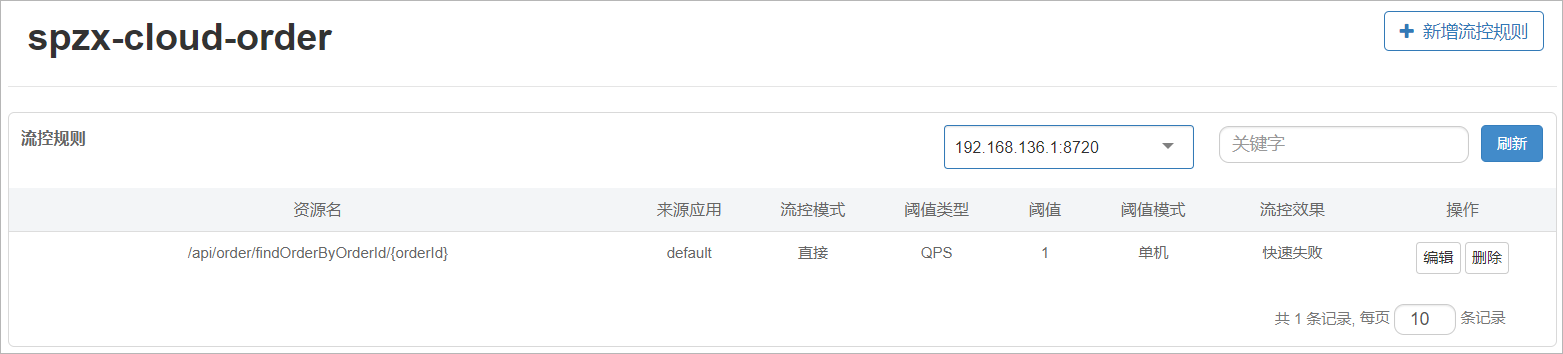

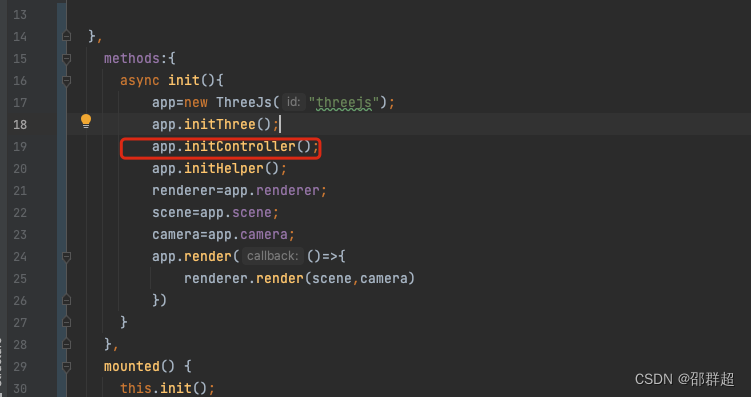


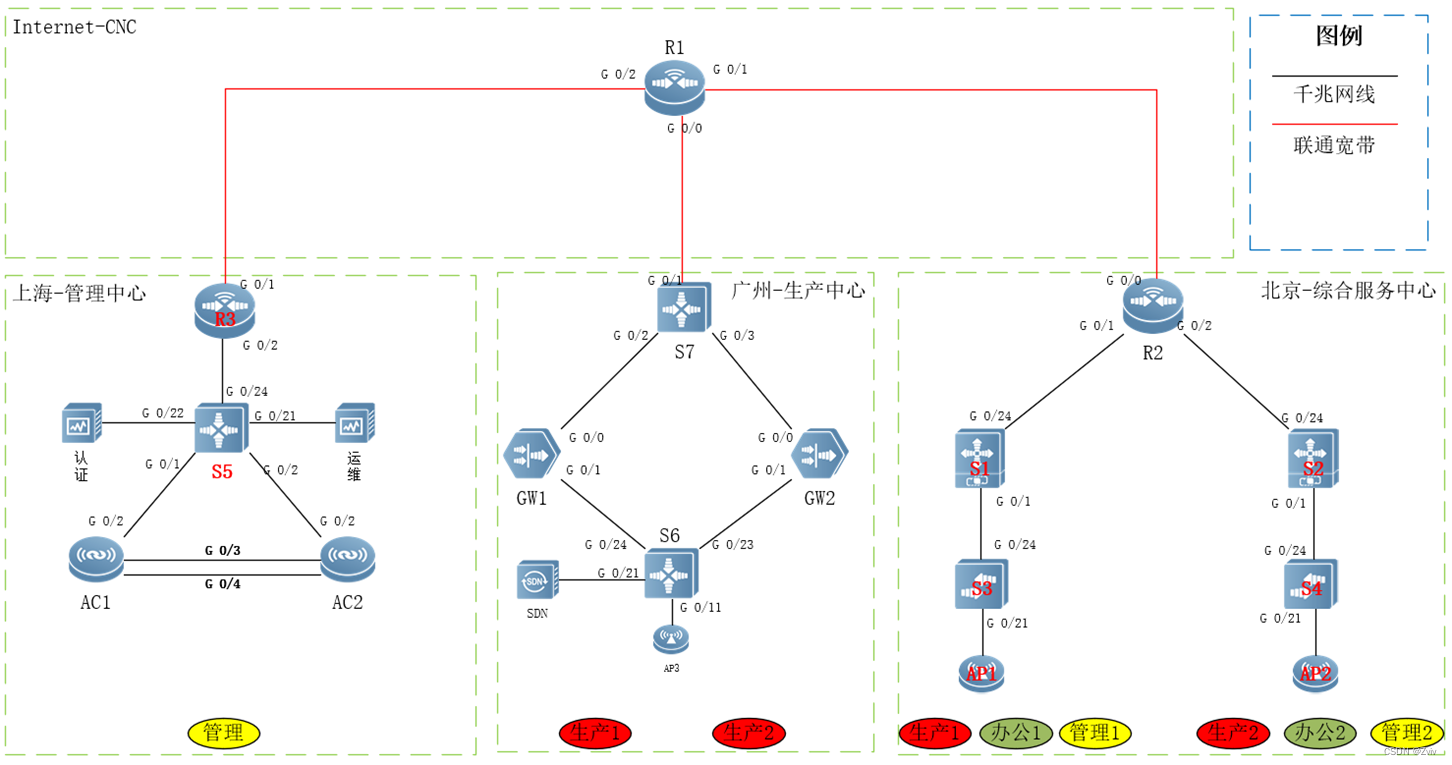

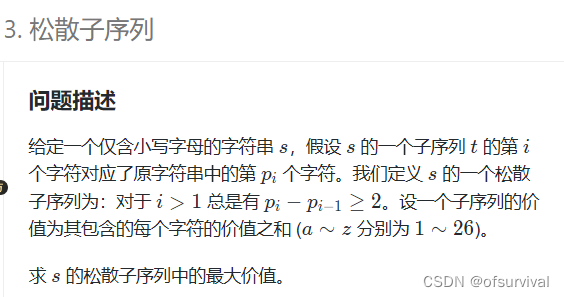
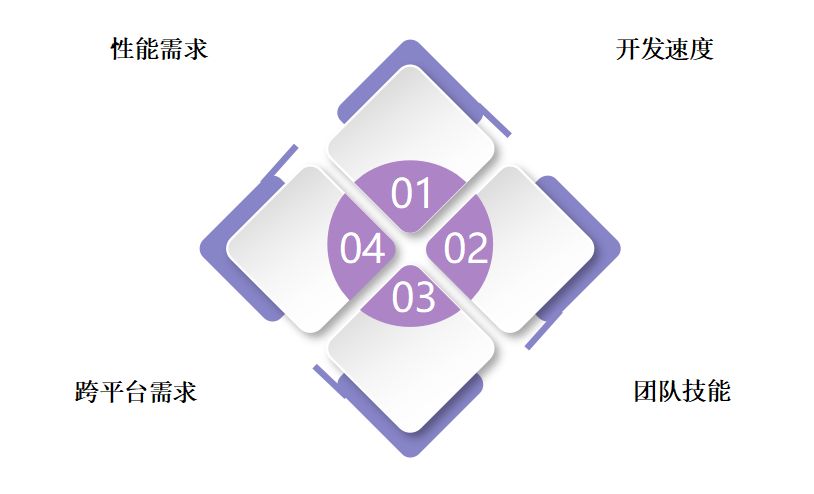

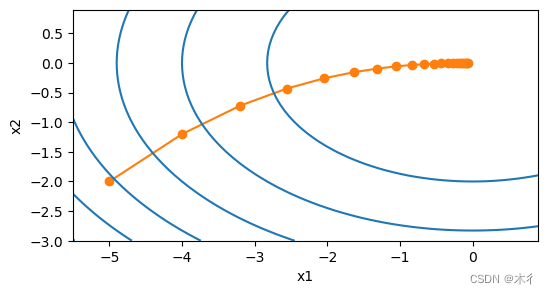
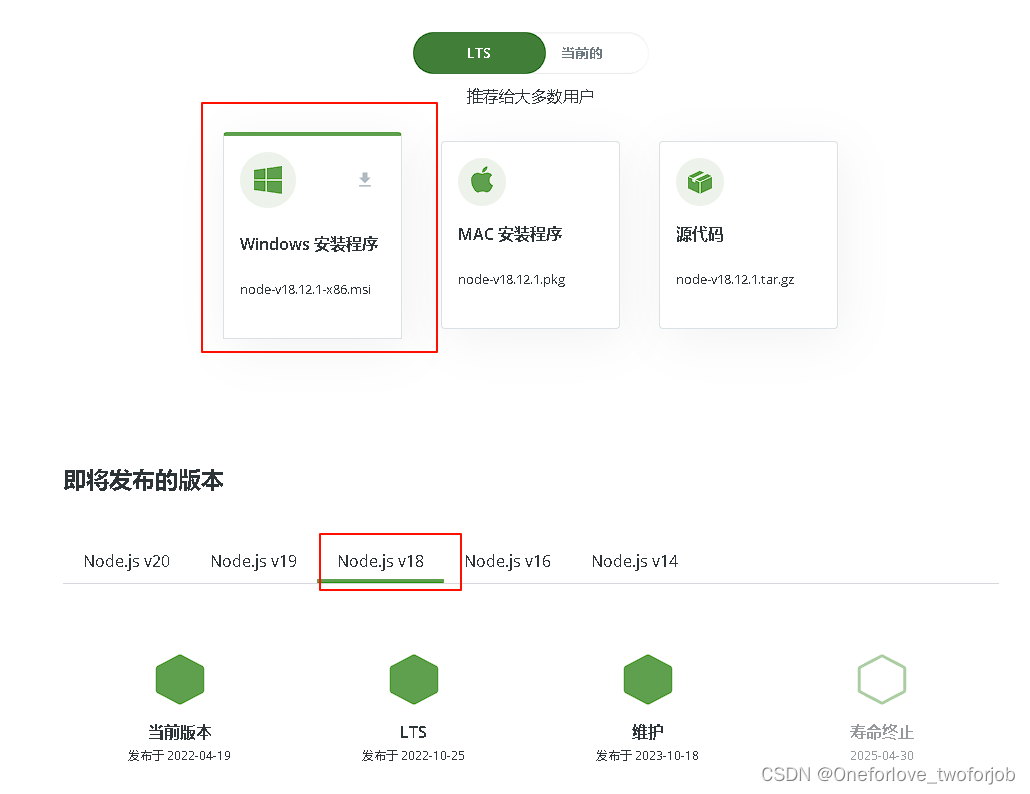
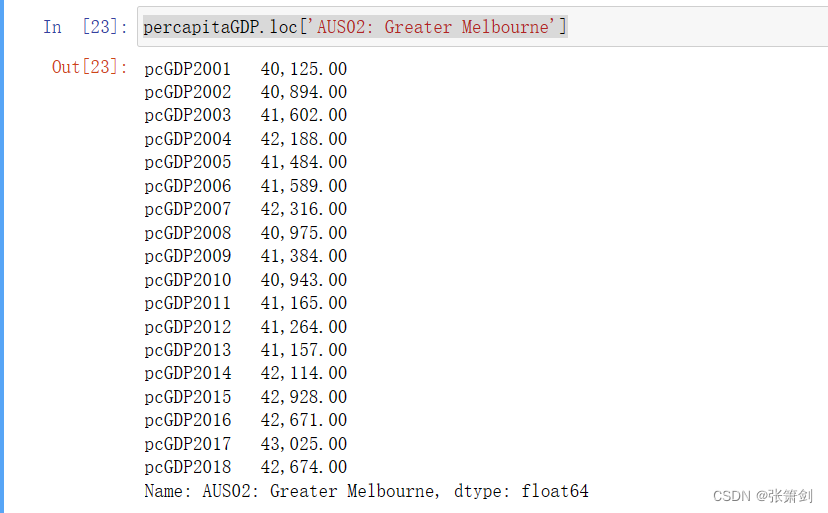
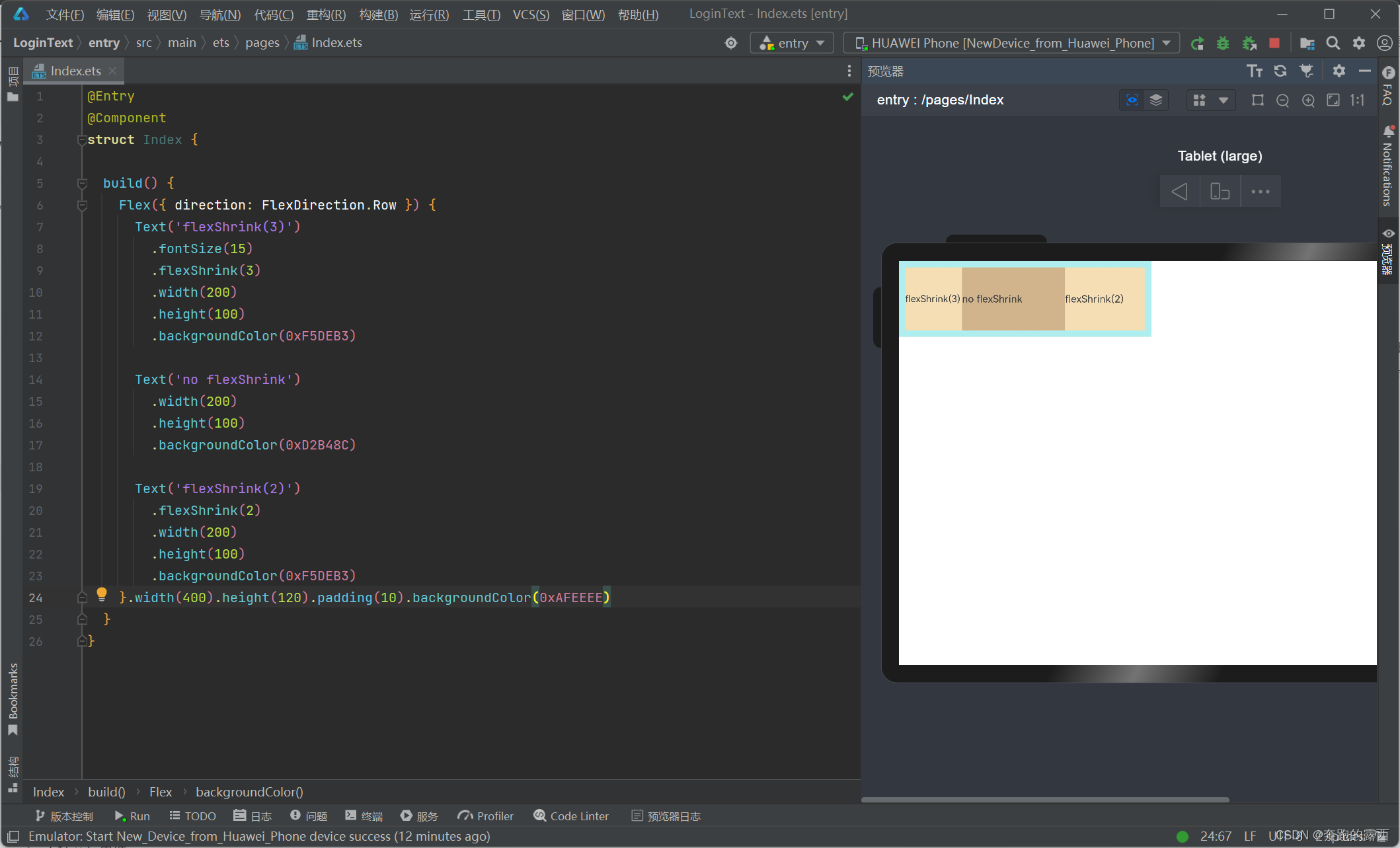
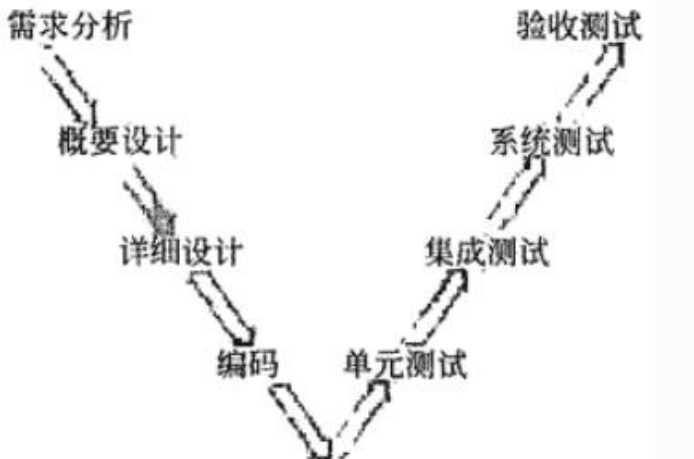
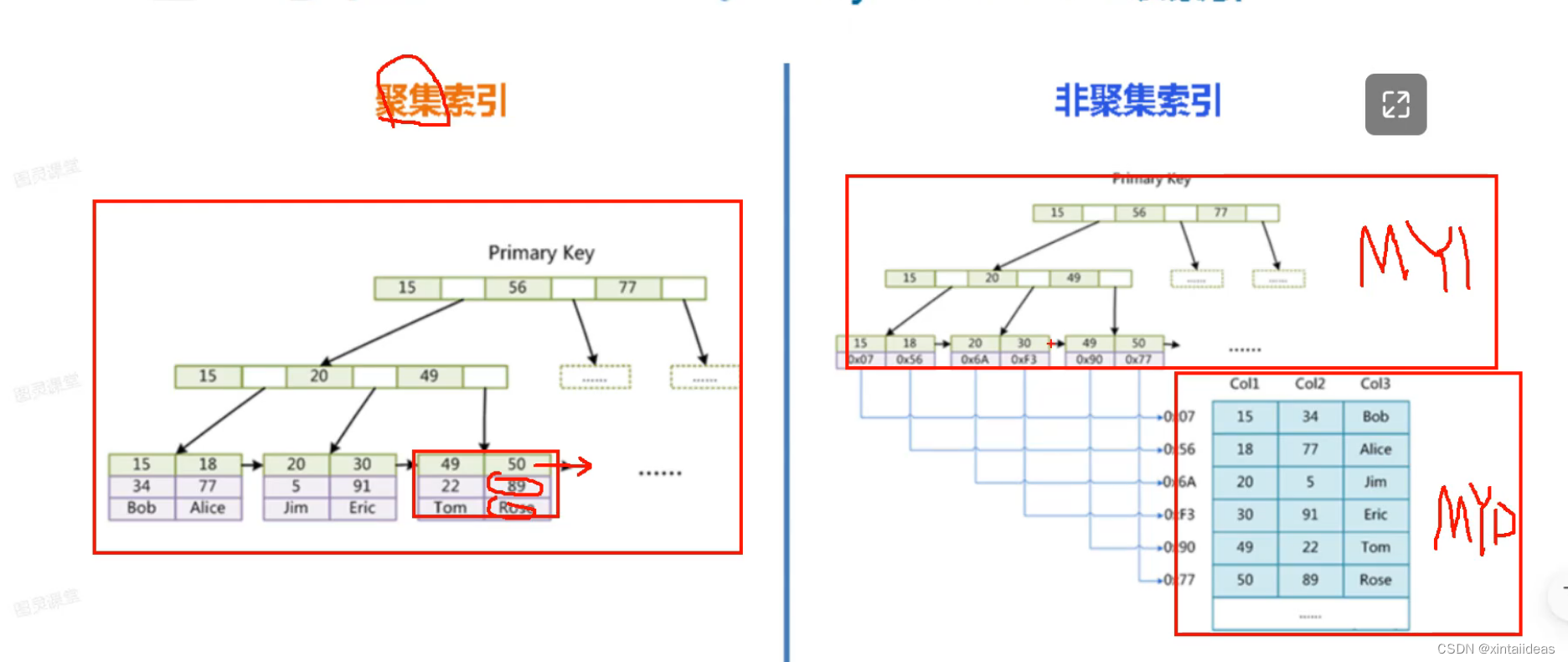
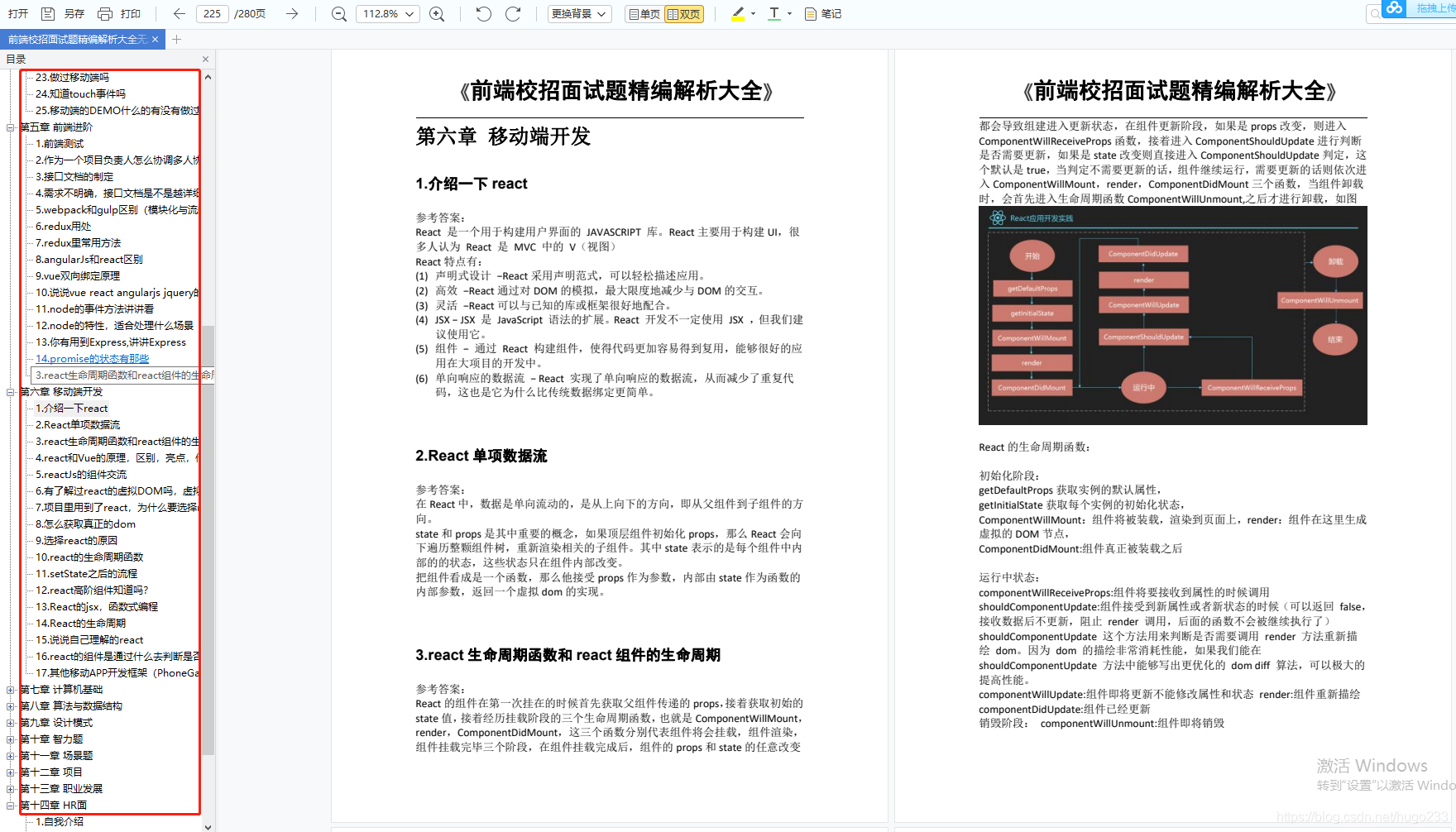

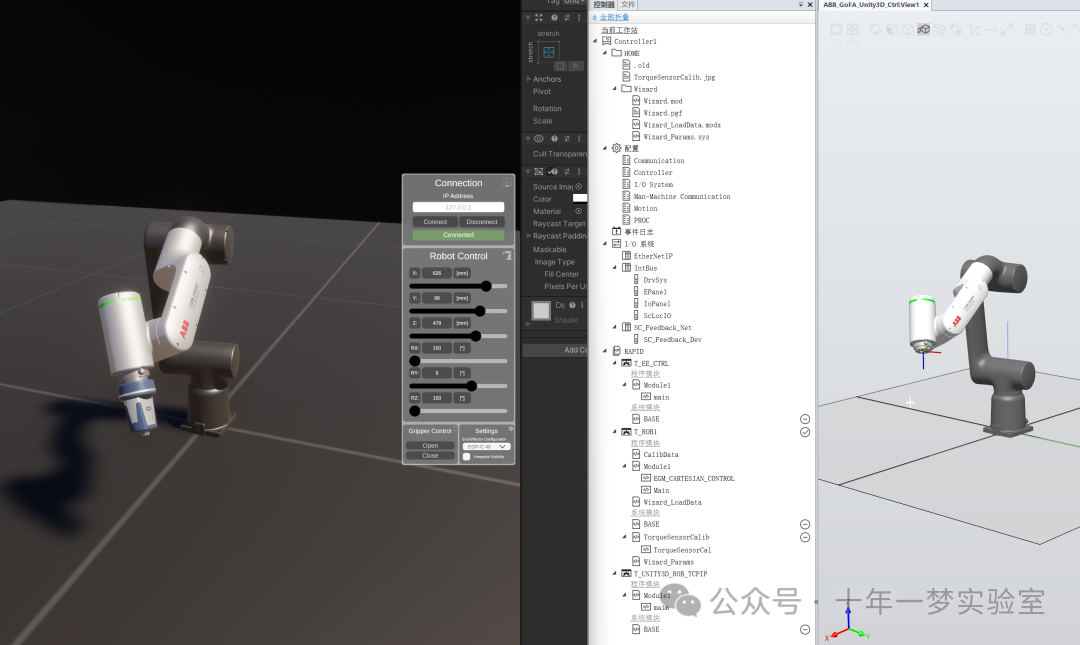
![.[[backup@waifu.club]].wis最近多发,数据库被加密了能恢复吗?](https://img-blog.csdnimg.cn/direct/5ddd7529e39c4330b2f8c72979f64ed7.png)